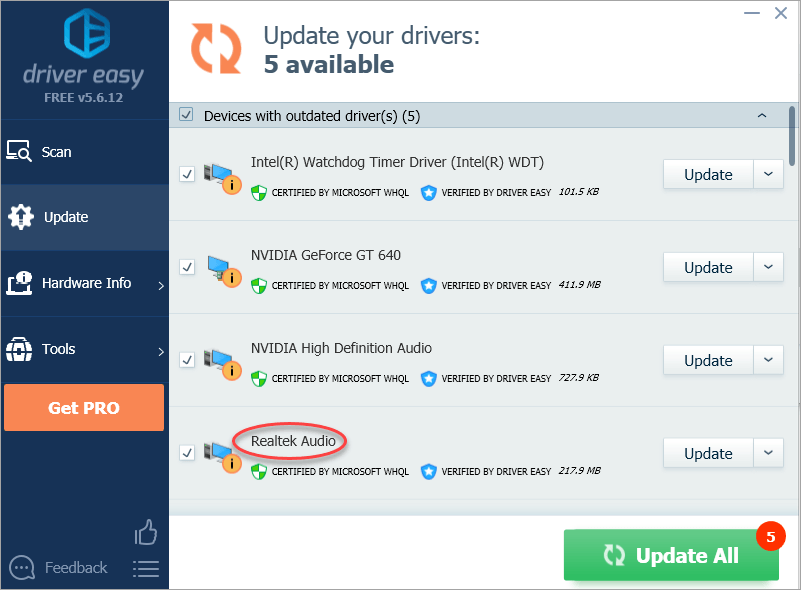윈도우 10,7
컴퓨터 사운드 문제를 해결하려면,당신은 아수스 리얼텍 오디오 드라이버를 업데이트 할 수 있습니다. 우리는 당신의 아수스 리얼텍 오디오 드라이버를 업데이트하기 위해 아래 두 가지 방법을 함께 넣어했습니다. 드라이버를 성공적으로 업데이트 할 때까지 두 가지를 모두 시도 할 수 있습니다.
- 업데이트 아수스 리얼텍 오디오 드라이버 수동으로
- 업데이트 리얼텍 오디오 드라이버 자동으로
방법 1: 장치 관리자를 통해 수동으로 아수스 리얼텍 오디오 드라이버를 업데이트
당신은 장치 관리자를 통해 수동으로 리얼텍 오디오 드라이버를 업데이트 할 수 있습니다. 이 방법을 시도했지만 드라이버 문제가 지속되면 드라이버를 자동으로 업데이트 할 수 있습니다.
1)키보드에서 실행 상자를 호출하는 동시에 승리+아르 자형(윈도우 로고 키와 아르 자형 키)를 누릅니다.
2)유형 개발 관리.석사 키를 눌러 장치 관리자 창을 엽니 다 입력합니다.
3)”사운드,비디오 및 게임 컨트롤러”를 두 번 클릭하여 범주를 확장합니다. 이 범주에서 리얼텍 고화질 오디오를 마우스 오른쪽 단추로 클릭 한 다음 드라이버 소프트웨어 업데이트…를 클릭하십시오(경우에 따라 드라이버 업데이트 일 수 있음).
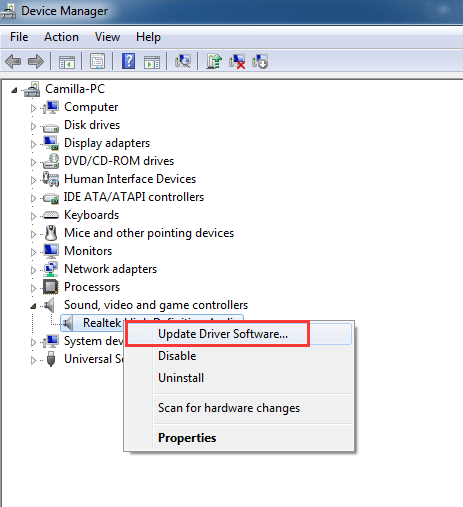
4) 업데이트된 드라이버 소프트웨어 자동 검색을 클릭합니다.
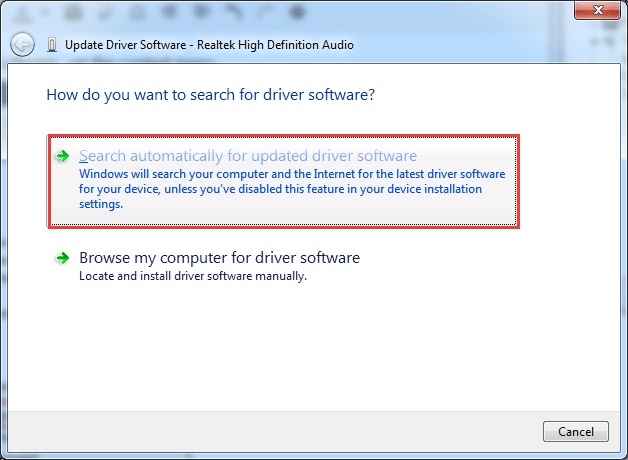
“장치에 가장 적합한 드라이버 소프트웨어가 이미 설치되어 있습니다”라는 메시지가 표시되면 리얼텍 오디오 드라이버가 최신 상태이거나 윈도우가 최신 드라이버를 제공하지 않을 수 있습니다. 어쨌든,이 방법은 당신을 위해 작동하지 않습니다. 다음 방법을 시도 할 수 있습니다.
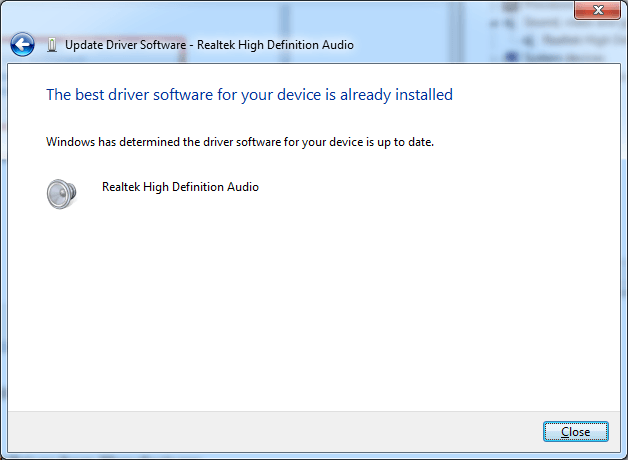
5) 드라이버를 설치한 후 컴퓨터를 다시 시작하여 변경 작업을 수행하십시오.
방법 2:리얼텍 오디오 드라이버를 자동으로 업데이트
당신이 수동으로 아수스 리얼텍 오디오 드라이버를 업데이트 할 수있는 인내,시간 또는 컴퓨터 기술이없는 경우,당신은 드라이버 쉽게 자동으로 수행 할 수 있습니다.
드라이버 쉬운 컴퓨터에서 문제 드라이버를 감지하기 위해 컴퓨터를 검색합니다. 당신은 당신의 컴퓨터가 실행중인 운영 체제를 알 필요가 없습니다. 당신은 무료 또는 드라이버 쉬운의 프로 버전으로 자동으로 리얼텍 오디오 드라이버를 업데이트 할 수 있습니다. 그러나 프로 버전은 단지 2 번의 클릭을합니다(그리고 당신은 완벽한 지원 및 30 일 환불 보증을받을).
1)다운로드 및 설치 드라이버 쉬운.
2)드라이버를 쉽게 시작하고 지금 스캔 버튼을 클릭하십시오. 드라이버 쉬운 즉시 모든 문제 드라이버를 감지하고 새 드라이버를 제공합니다.
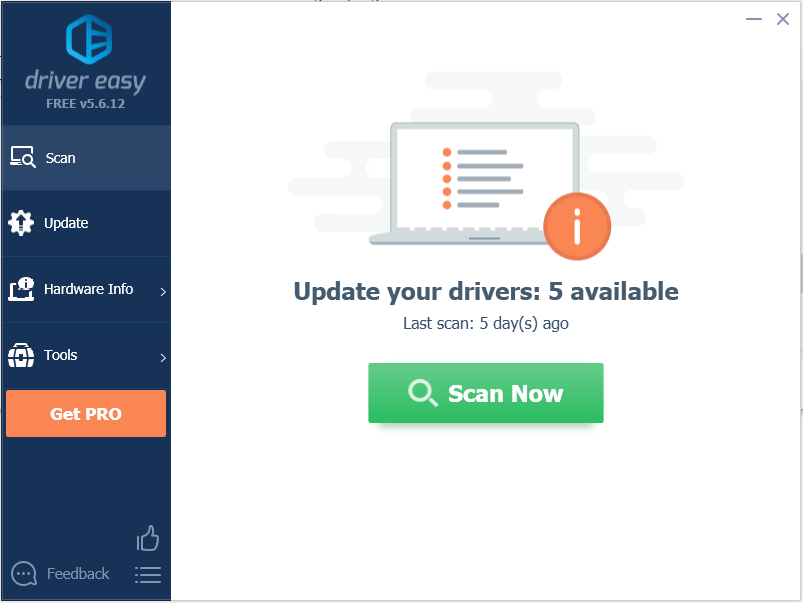
3) 이 드라이버의 올바른 버전을 다운로드 할 수있는 리얼텍 오디오 드라이버 옆에있는 업데이트 버튼을 클릭 한 다음 수동으로 설치할 수 있습니다. 또는 모든 드라이버를 자동으로 다운로드하고 설치하려면 모두 업데이트 버튼(프로로 이동하는 경우)을 클릭합니다.